So ersetzen Sie alle Vorkommen eines Wortes in Word 2013
Letzte Aktualisierung: 14. Dezember 2016
Manchmal machen Sie einen Fehler, wenn Sie ein Dokument eingeben, aber Sie werden Ihren Fehler erst lange danach bemerken. Das Zurückgehen und manuelle Beheben dieses Fehlers kann zeitaufwändig sein, wenn es häufig passiert ist, und Sie können versehentlich etwas verpassen. Glücklicherweise verfügt Word 2013 über eine Funktion, mit der Sie jedes Vorkommen eines Wortes in Ihrem Dokument automatisch durch ein anderes Wort ersetzen können. Wenn Sie also einen Begriff in einem Dokument mehrmals falsch verwendet haben, ist es einfach, dieses Wort durch ein anderes zu ersetzen.
Ersetzen Sie ein Wort in Word 2013 durch ein anderes Wort
Wir werden zuerst die Grundlagen dieser Funktion behandeln und Ihnen dann zeigen, wie Sie sie ein wenig anpassen können, um zu verhindern, dass Word versehentlich Teile eines Word ersetzt, die Ihren Kriterien entsprechen.
Schritt 1: Öffnen Sie Ihr Dokument in Word 2013.
Schritt 2: Klicken Sie oben im Fenster auf die Registerkarte Home .

Schritt 3: Klicken Sie auf die Schaltfläche Ersetzen im Abschnitt Bearbeiten auf der rechten Seite des Menübands.
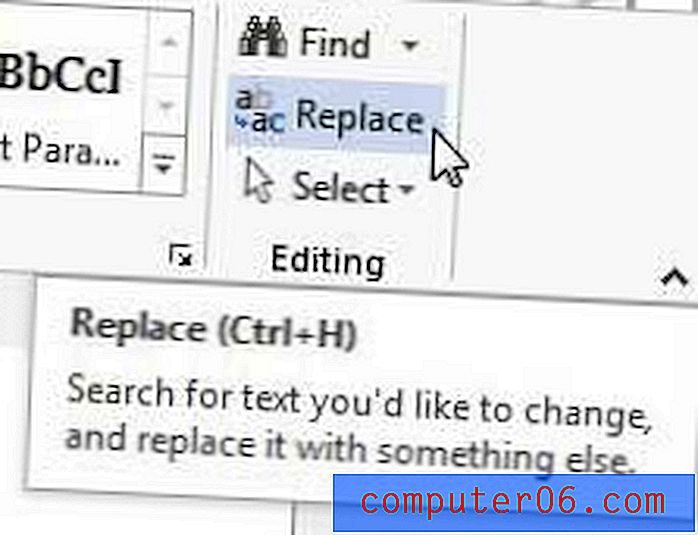
Schritt 4: Geben Sie das Wort, das Sie ersetzen möchten, in das Feld Suchen nach und anschließend das Wort, das Sie ersetzen möchten, in das Feld Ersetzen durch ein. Klicken Sie unten im Fenster auf die Schaltfläche Alle ersetzen .
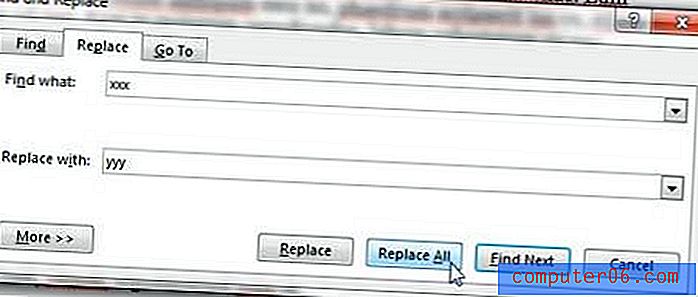
Zusammenfassung - So finden und ersetzen Sie in Word 2013
- Klicken Sie auf die Registerkarte Home .
- Klicken Sie im Abschnitt Bearbeiten des Menübands auf die Schaltfläche Ersetzen .
- Geben Sie das zu ersetzende Wort in das Feld Suchen nach ein.
- Geben Sie das zu verwendende Ersatzwort in das Feld Ersetzen durch ein und klicken Sie dann auf die Schaltfläche Alle ersetzen .
Das Problem, auf das Sie möglicherweise mit der Funktion stoßen, besteht darin, dass sie diese Textzeichenfolge ersetzt und nicht nur das Vorkommen des Wortes. Wenn Sie also "xxx" durch "yyy" ersetzen, aber das Wort "xxxa" in Ihrem Dokument haben, wird es auch in "yyya" geändert. Glücklicherweise gibt es eine Möglichkeit, dies zu verhindern.
Verwenden von Suchen und Ersetzen in Word 2013, um nur ganze Wörter zu ersetzen
Mit den Schritten in diesem Abschnitt wird der vorherige Abschnitt geringfügig geändert, um zu verhindern, dass Word Textzeichenfolgen ersetzt, die in anderen Wörtern enthalten sind.
Schritt 1: Klicken Sie unten im Fenster Suchen und Ersetzen auf die Schaltfläche Mehr .
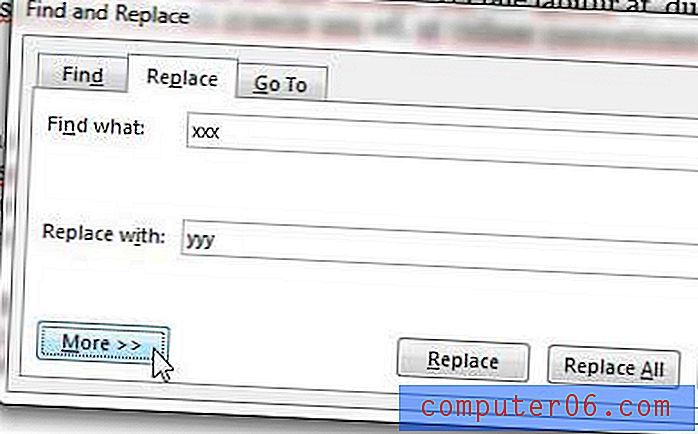
Schritt 2: Klicken Sie auf das Feld links neben Nur ganze Wörter suchen .
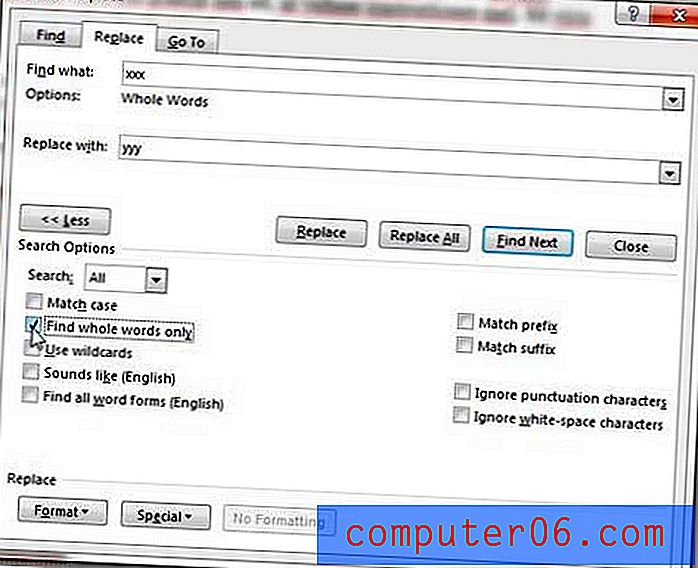
Sie werden feststellen, dass es in diesem Menü viele andere Optionen gibt, mit denen Sie auch die Ersetzungsfunktion anpassen können. Wenn Sie beispielsweise die Option " Groß- / Kleinschreibung anpassen" verwenden, werden nur Wörter ersetzt, die sich im selben Fall befinden. Mit dieser Option können Sie Instanzen von "John" ersetzen, während Sie "JOHN" ignorieren.
Dieses Tool wird noch leistungsfähiger, wenn Sie die Optionen Format und Spezial am unteren Rand des Fensters einfügen, mit denen Sie Informationen basierend auf der Art der Formatierung suchen und ersetzen können, die auf das Tool angewendet wurde. Dies ist ein sehr leistungsfähiges, anpassbares Tool, mit dem Sie fast jede Art und Weise finden und ersetzen können, die Sie benötigen.
Wussten Sie, dass es in Word 2013 ein Freihand-Zeichenwerkzeug gibt? Erfahren Sie, wie Sie in Word 2013 zeichnen, wenn Sie einer Zeichnung eine Form hinzufügen müssen, die Sie mit einer der anderen Optionen nicht replizieren können.



